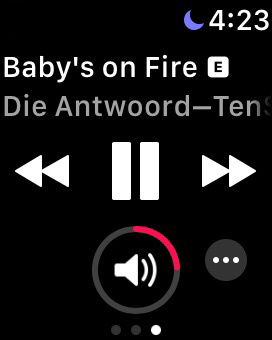Apple Watch má veľa úžasných funkcií a užitočných schopností. Jednou z vynikajúcich funkcií Apple Watch je aplikácia Apple Watch Workout. Týchto 16 tipov na sledovanie fitness Apple Watch vám vám môže pomôcť dosiahnuť lepšiu úroveň fyzického a duševného zdravia tým, že plne využíva aplikáciu Apple Cvičenie.
Súvisiace: Ako ľahko získať prístup k hudbe pri cvičení na Apple Watch s Watchos 4
Základy sledovania fitness Apple Watch
Začnime základmi. V aplikácii Apple Watch Cvičenie môžete sledovať väčšinu druhov tréningov na aplikácii Apple Watch Watch. Tu je návod, ako vyťažiť maximum z rôznych funkcií aplikácie na cvičenie. Jedna dôležitá poznámka: Ak máte ťažkosti s tým, že máte A> Ak chcete správne zaznamenať, možno budete chcieť začať s riešením problémov pred použitím funkcií v tomto článku.
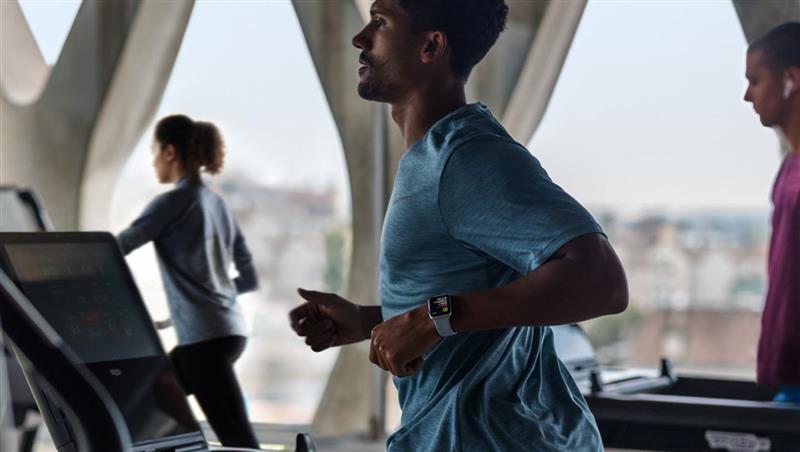
1. Ako sledovať tréning v aplikácii Apple Watch Workout
Predtým, ako budete môcť v tomto článku použiť ktorýkoľvek z ďalších tipov, musíte vedieť, ako začať a prestať sledovať tréning na svojich Apple Watch.
- Klepnutím na ikonu aplikácie Apple Watch Cvičenie otvorte.
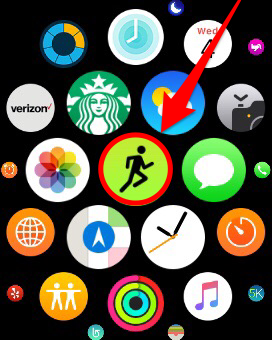
- Prejdite si zoznam typov tréningu a nájdite ten, ktorý chcete.
- Existujú štyri spôsoby, ako sledovať tréning: s otvoreným cieľom alebo kalóriami, časom alebo vzdialenosťou (toto sa objaví iba s tréningmi, ako je beh, chôdza alebo cyklistika.) Najnovšia používaná metrika sa objaví pod názvom cvičenia.
- Ak chcete používať najpoužitejšiu použitú metriku sledovania, klepnite na názov tréningu. Cvičenie sa automaticky začne.
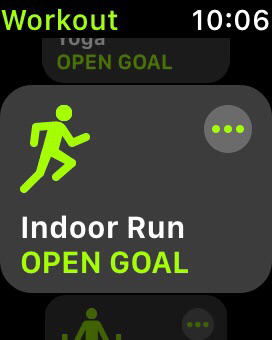
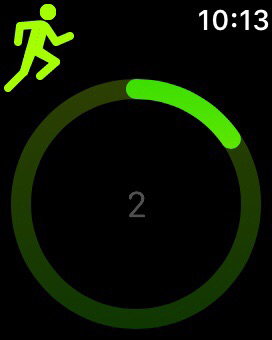
- Ak chcete zmeniť metriku sledovania, klepnite na ikonu viac (elipsy) v pravom hornom rohu.

- Klepnutím na otvorený cieľ okamžite začne tréning. V opačnom prípade klepnite na svoju preferovanú metriku sledovania a upravte počet cieľov kalórií, minút alebo míľ/yardov/atď. Otočením digitálnej koruny a potom stlačením Start.
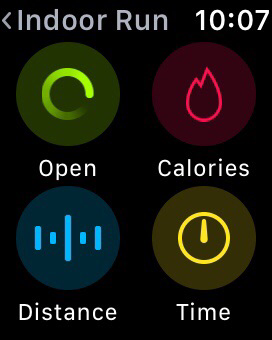
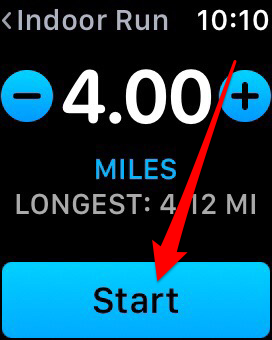
- Po dokončení tréningu potiahnite po tvári hodiniek a klepnite na koniec.
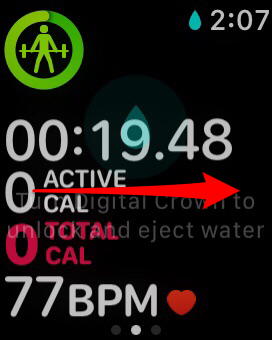
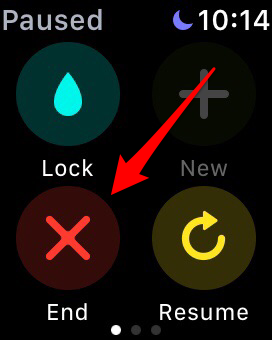
Pro Tip: Ak vaša srdcová frekvencia klesne alebo si urobíte prestávku, váš Cvičenie by sa mohlo zastaviť. Tu je to, čo robiť Ak sa to stane.
2. Čo robiť, ak nenájdete typ tréningu, ktorý chcete sledovať
S každou aktualizáciou WatchOS pridáva spoločnosť Apple ďalšie typy tréningu do svojich možností sledovania. Apple naposledy pridal dva nové typy tréningu do Watchos 5. Hodinky teraz môžu sledovať cvičenia jogy presne vďaka novému algoritmu založeným na srdcovej frekvencii a turistike vďaka schopnosti merať zvýšenie výšky.
Zoznam typov tréningu je však stále obmedzený. Ak stále nevidíte cvičenie, ktoré chcete, môžete ho sledovať ako iné a potom ho pomenovať. Takto:
- Pri výbere typu tréningu vyberte ďalšie a začnite cvičenie obvyklým spôsobom. Po dokončení tréningu, potiahnite sa doprava a klepnite na koniec.
- Ďalej klepnite na meno.
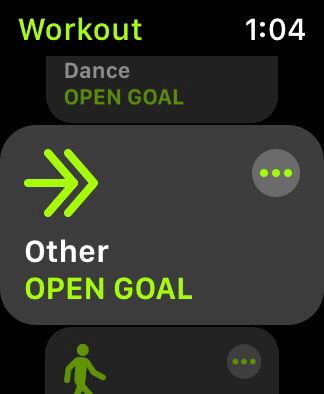
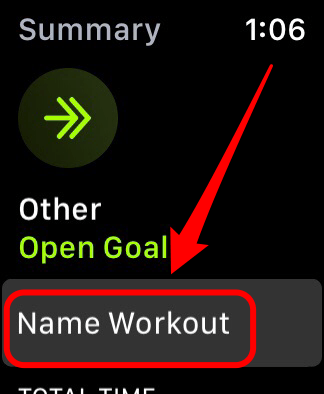
- Vyberte typ tréningu a potom klepnutím na Hotovo uložte tréning.
- Odteraz sa typ tréningu zobrazí v zozname typov tréningov, ktoré sú k dispozícii na sledovanie.
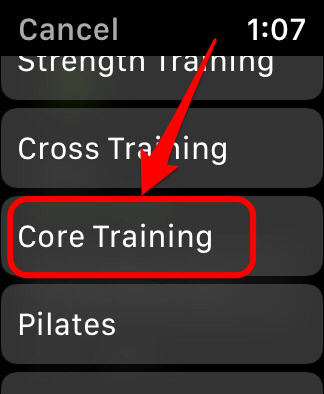
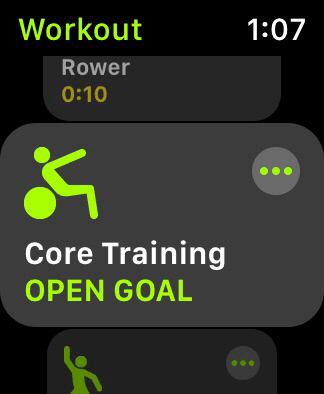
3. Ako pridať ďalšiu aktivitu do vášho tréningu Apple Watch
Chcete sa po spustení ochladiť relaxačnou jogou? Alebo postupujte podľa svojho silového tréningu s nejakým kardio? Od spoločnosti Watchos 4 aplikácia Apple Watch Cvičenie umožnila používateľom pridať ďalšiu aktivitu bez ukončenia tréningovej relácie.
- Keď ste pripravení začať ďalšiu časť svojej tréningovej relácie, potiahnite sa priamo z obrazovky tréningu a klepnite na symbol + nad novým.
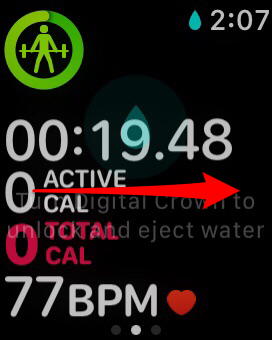
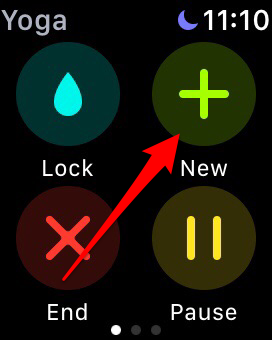
- Nájdite a začnite sledovať svoju novú aktivitu tréningu.
- Po dokončení druhej časti tréningu môžete pridať ďalšiu aktivitu alebo ukončiť tréning.
4. Ako zamknúť hodinky počas tréningu
Ak robíte tréning, ktorý zahŕňa vodu alebo veľa pohybu paží, môžete vždy uzamknúť obrazovku Apple Watch, aby ste zabránili náhodnému poklepaniu alebo potiahnutiu na obrazovku. Ak zabudnete, môžete ho dokonca uzamknúť pri tréningu. (Vaše hodinky sa automaticky zamknú, ak sledujete cvičenie na plávanie.)
- Pri sledovaní tréningu na hodinkách potiahnite po tvári hodiniek.
- Klepnite na zámok.
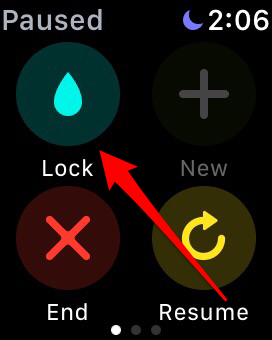
- Ak chcete znova odomknúť hodinky, otočte digitálnu korunu, kým vám obrazovka nepovie, že Apple Watch je odomknutý. Ak ste sledovali cvičenie na plávanie, vyhodí to aj akúkoľvek vodu z hodiniek.
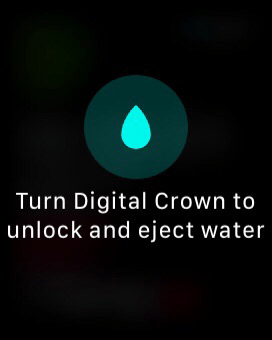
5. Ako nastaviť, nerušte sa automaticky pri spustení tréningu
Jedným zo spôsobov, ako môžete z každého tréningu vyťažiť maximum, je vypnutie upozornení. Môžete povoliť, aby ste sa automaticky zapínali vždy, keď začnete tréning.
- Otvorte aplikáciu Watch vo svojom iPhone a na karte My Watch klepnite na Všeobecné.
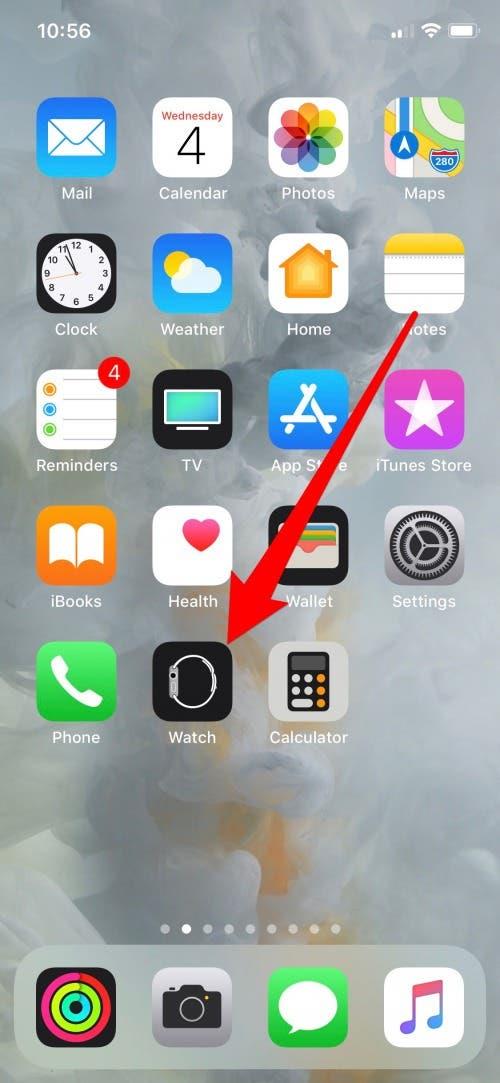
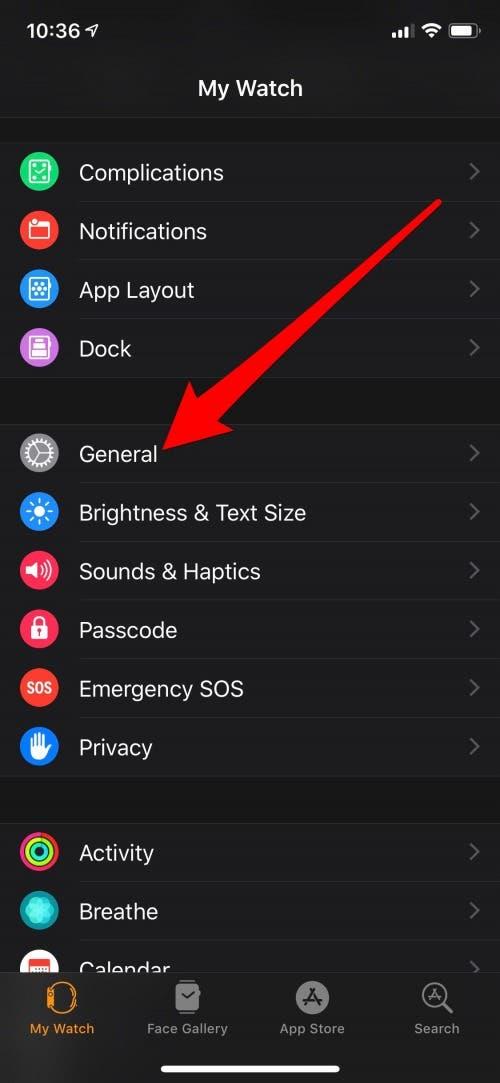
- Ďalej klepnite, nerušte a potom prepnite cvičenie, ktoré nerušia.
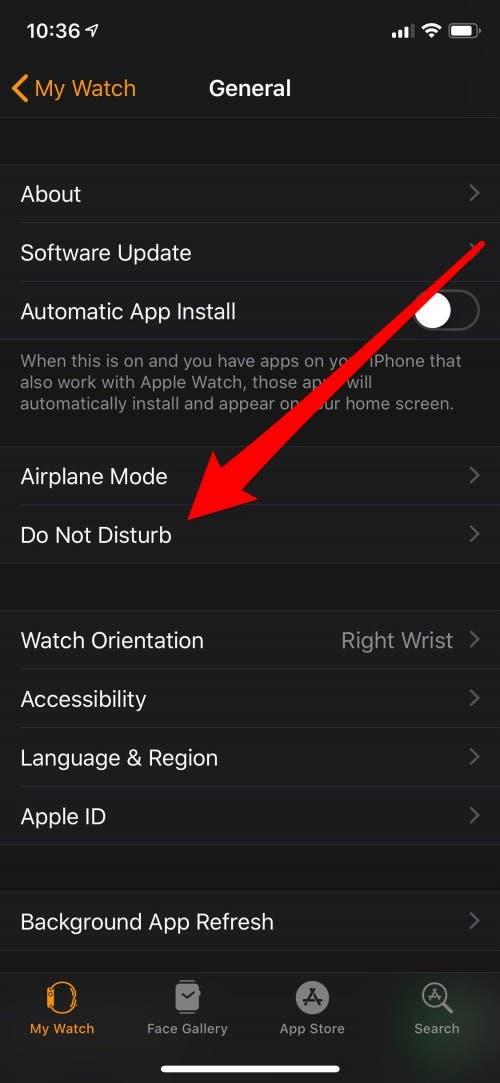
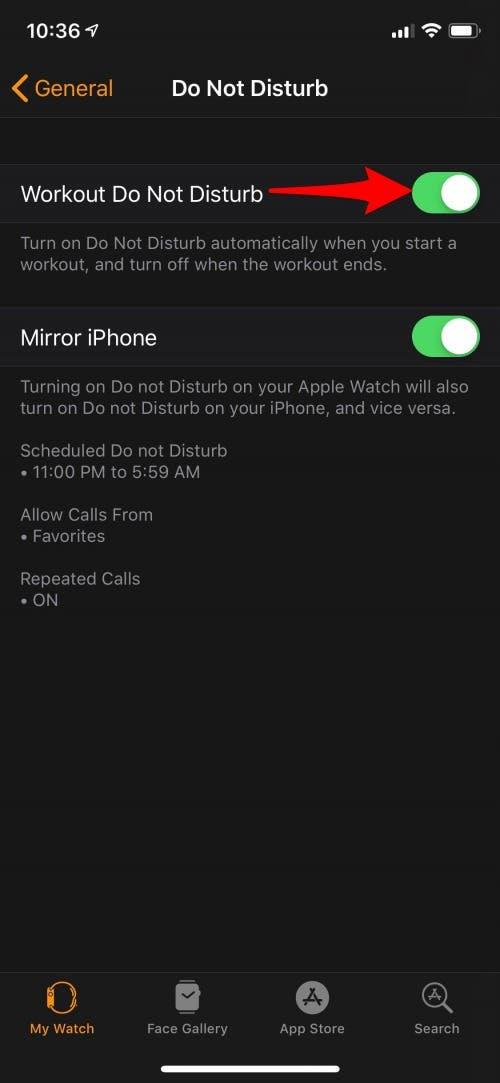
6. Ako pridať komplikáciu na cvičenie do tváre hodiniek
Ak veľa pracujete, nájdete a otvárate aplikáciu Apple Watch Cvičenie zakaždým, rýchlo, rýchlo. Pridanie komplikácie tréningu do tváre hodiniek vám umožní otvoriť aplikáciu tréningu priamo z tváre hodiniek. Môžete to urobiť priamo z vašich hodiniek Apple. Postupujte podľa týchto jednoduchých krokov:
- 3D sa dotknite tváre hodiniek na vašich Apple Watch.
- Držte sa svojej aktuálnej tváre hodiniek alebo prejdite po tvári hodiniek, až kým neprídete do tváre hodiniek, ktorá sa vám páči.
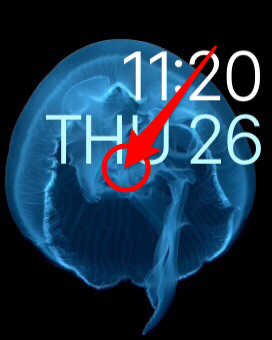
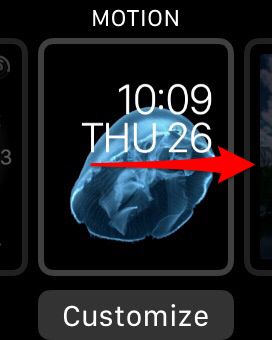
- Klepnite na Prispôsobiť a potom potiahnutím doľava po tvári, až kým nedosiahnete konečnú obrazovku možností prispôsobenia. To bude menu vašich komplikácií.
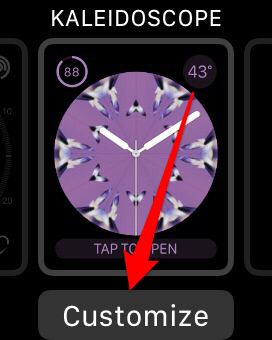
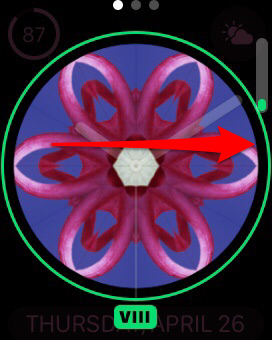
- Vyberte jedno z miest komplikácií na tvári hodiniek a klepnite na ňu.
- Otočte digitálnu korunu, až kým nenájdete komplikáciu tréningu.
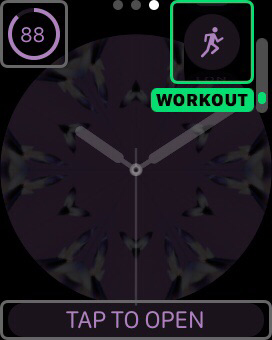
- Stlačením digitálnej koruny znova ukončíte ponuku prispôsobenia a potom ju znova stlačte.
- Teraz môžete ísť priamo do aplikácie na cvičenie z tejto tváre hodiniek.
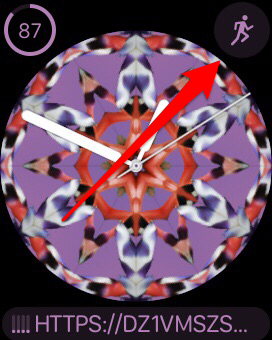
7. Ako prispôsobiť metriky zobrazené na tvári hodiniek pre konkrétne cvičenie
Jednou z najlepších vecí na Apple Watch je to, že si môžete prispôsobiť konkrétne metriky, ktoré sú zobrazené na obrazovke tréningu pre každý typ tréningu, ktorý bežne robíte. Ak ste bežec, budete chcieť použiť tento tip, aby ste mohli využiť novú bežiacu kadenciu a metriky sledovania tempa, ktoré Apple pridá v Watchos 5.
- Otvorte aplikáciu Watch na iPhone a uistite sa, že ste na karte My Watch. Prejdite nadol a klepnite na cvičenie.
- Odtiaľ choďte na výhľad na cvičenie.
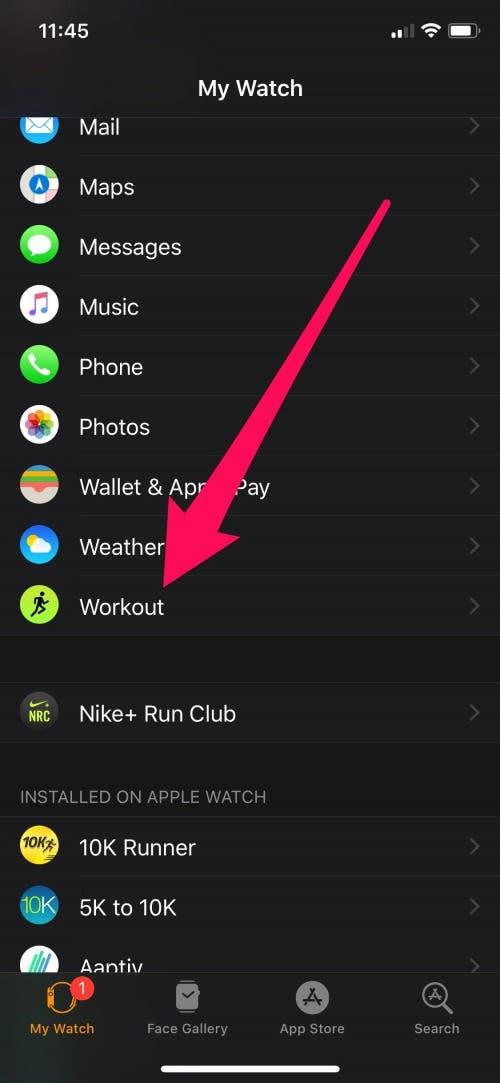
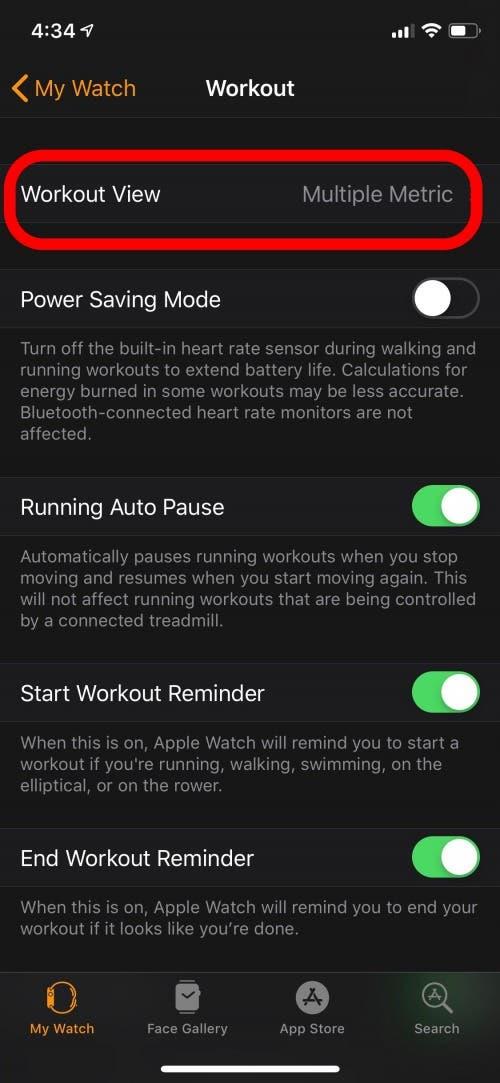
- Tu sa uistite, že je vybratých viac metrík. To vám umožní vidieť viac ako jednu metriku počas cvičenia.
- Ďalej vyberte typ tréningu, pre ktorý prispôsobujete metriky. V tomto príklade som si vybral vonkajší beh.
- Akonáhle je na obrazovke vonkajšej prevádzky, klepnite na Upraviť.
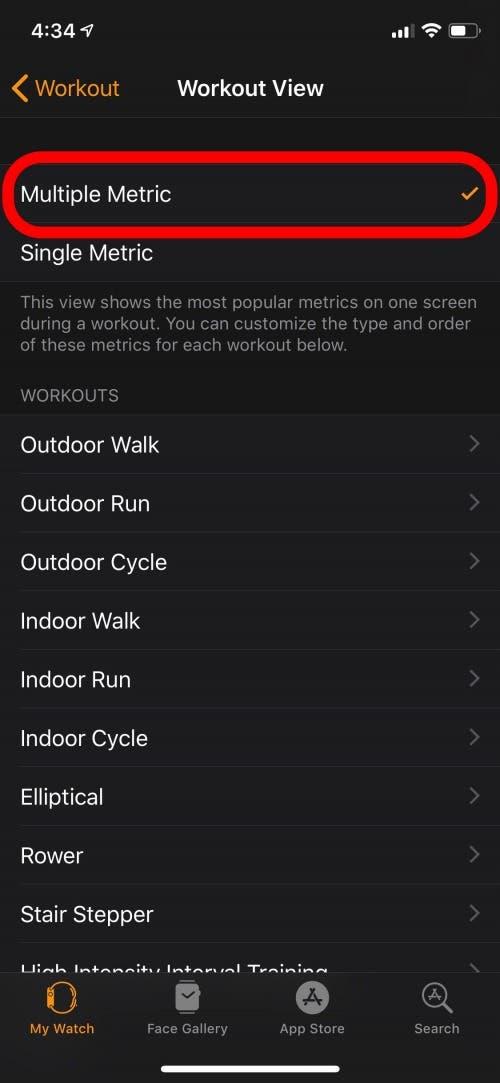
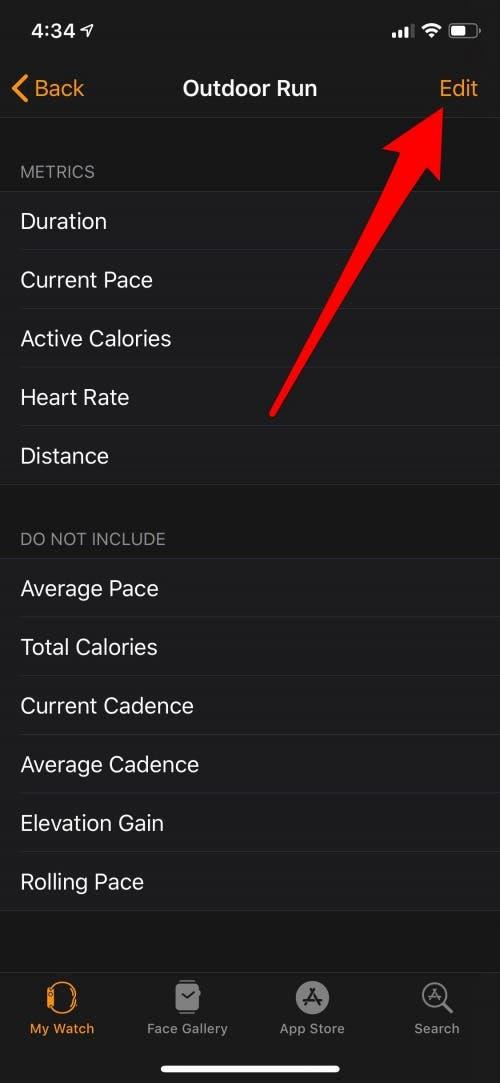
- Pridajte metriky klepnutím na zelený kruh vedľa typu metrického. Odstráňte metriky klepnutím na červený kruh. Môžete si vybrať až päť metrík. Po dokončení klepnite na Hotovo.
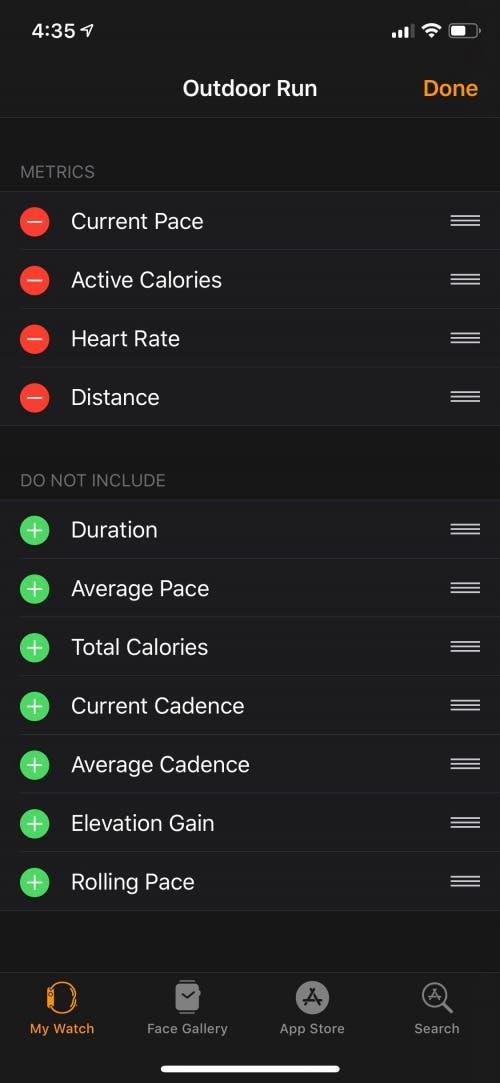
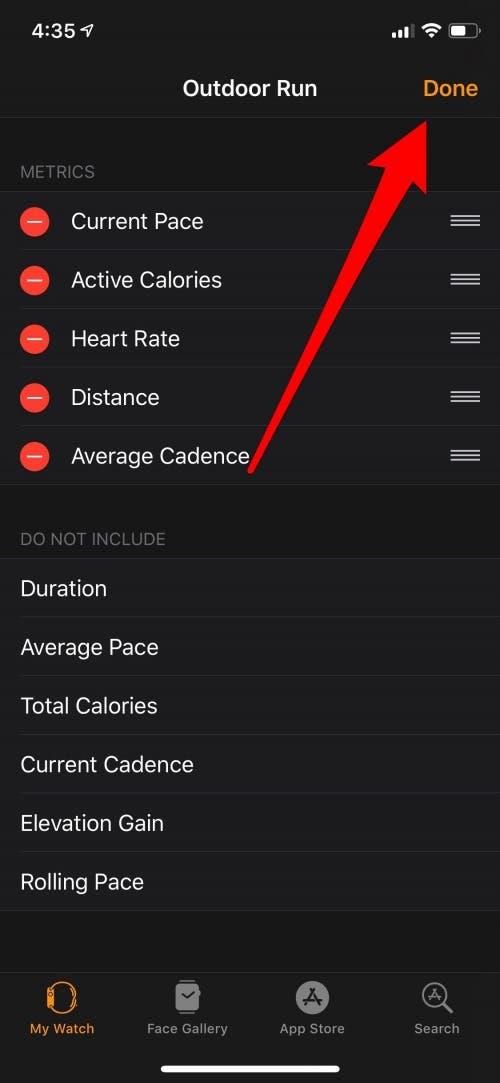
Teraz uvidíte svoje vybrané metriky na obrazovke hodiniek vždy, keď sledujete vonkajší beh.
8. Ako pridať výstrahy Pace do svojho vonkajšieho behu cvičenia
V spoločnosti Watchos 5 pridal spoločnosť Apple veľa nových funkcií pre bežcov do svojej tréningovej aplikácie vrátane Pace Varty na vonkajší beh. Akonáhle povolíte výstrahy Pace, vaše Apple Watch vás upozornia, kedykoľvek pôjdete nad alebo pod svojím tempom počas vášho vonkajšieho behu.
- Keď ste pripravení začať sledovať vonkajší beh, klepnite na ďalšie ikonu (tri bodky) napravo od vonkajšieho behu
- Prejdite nadol a klepnite na Sit Set Pace Alert.
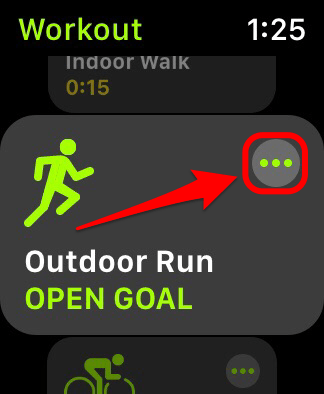
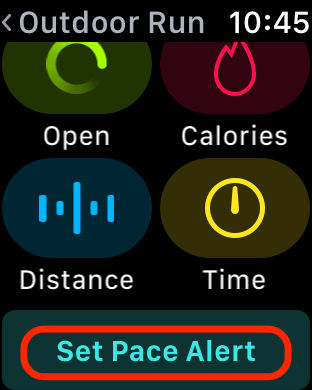
- Otočte digitálnu korunu, aby ste stanovili tempo a potom klepnite na Hotovo.
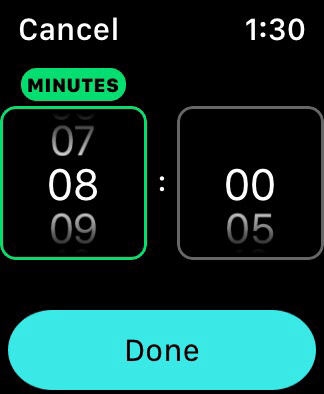
- Pod svojím cieľovým tempom si vyberte, či chcete použiť priemerné tempo (vaše tempo s jednou míľou v priemere v čase, keď ste spustili) alebo sa valí tempo (v tom okamihu vaše tempo jednej míle) a potom začnite cvičiť ako obvykle.
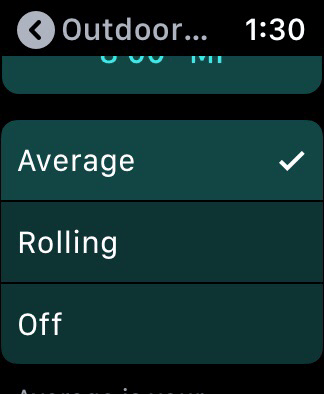
- Po nastavení výstrahy tempa zostanú rovnaké pre každé vonkajšie cvičenie, kým ich nezmeníte alebo ich nevypustíte.
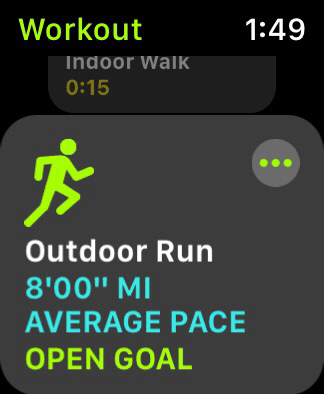
- Vybrané tempo môžete zmeniť v budúcnosti poklepaním na tempo, ktoré ste nastavili, a podľa krokov vyššie, aby ste stanovili svoje cieľové tempo.
- Výstrahy Pace môžete vypnúť poklepaním pod priemer a valím sa.
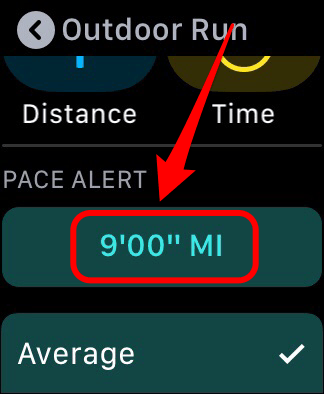
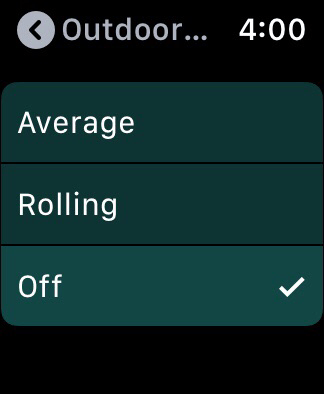
9. Ako povoliť alebo zakázať automatickú detekciu cvičenia
Už ste niekedy dostali väčšinu cesty úžasným tréningom, len aby ste si uvedomili, že ste ho nikdy nezačali sledovať? Alebo ste sa niekedy pozreli na svoje hodinky 30 minút po skončení tréningu a uvedomili si, že ste zabudli ukončiť tréning? To by už nemal byť problémom vďaka Watchos 5! Apple Watch vám teraz môže pripomenúť, aby ste spustili alebo prestali sledovať tréning, ak si myslí, že cvičíte alebo dokončujete cvičenie. Môžete sa dokonca rozhodnúť zapnúť alebo vypnúť oba typy pripomienok alebo ich udržať a druhé vypnúť.
Detekcia tréningu je k dispozícii na chôdzu, beh, plávanie, veslovanie a použitie eliptického. Túto funkciu môžete povoliť alebo deaktivovať priamo z vašich hodiniek Apple.
- Otvorte aplikáciu nastavení hodiniek a klepnite na Všeobecné
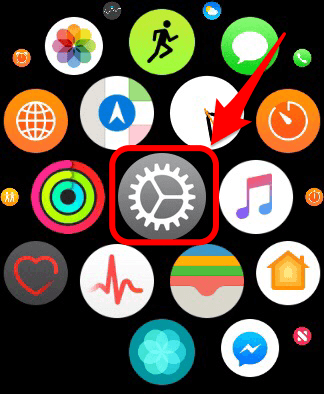
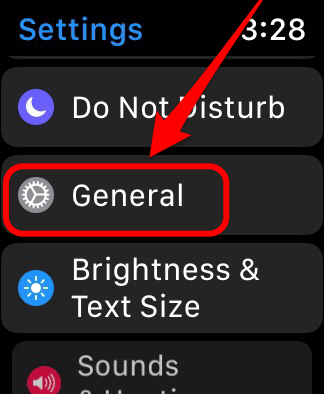
- Prejdite nadol a klepnite na tréning
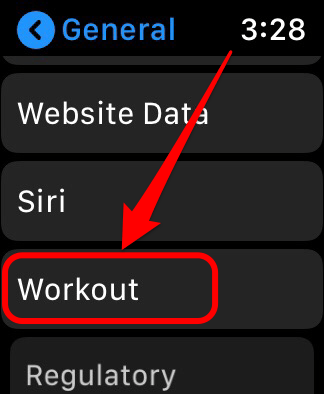
- Tu môžete prepnúť pripomenutie cvičenia Štart a pripomienku koncového cvičenia v závislosti od vašich preferencií.
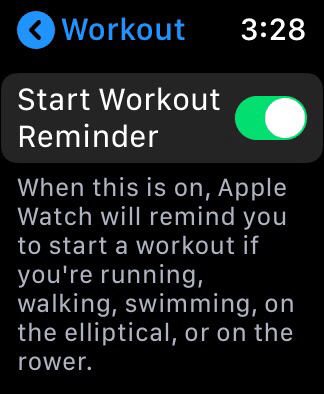
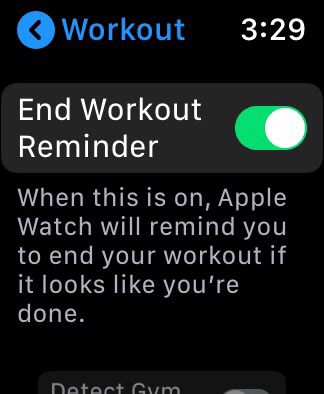
10. Ako synchronizovať hodinky na cvičebné vybavenie vašej telocvične
Ak je v dosahu kompatibilné vybavenie telocvične, môžete použiť Apple Watch Gymkit na prenos údajov do eliptického, veslárskeho mačenia, stacionárneho bicykla alebo iného zariadenia, ktoré používate. Predtým, ako budete môcť túto funkciu použiť, mali by ste povoliť nastavenie detekcie telocvične v aplikácii Watch vo vašom iPhone.
- Otvorte aplikáciu a uistite sa, že ste na karte My Watch.
- Prejdite na cvičenie a prepnite detekčné vybavenie telocvične.
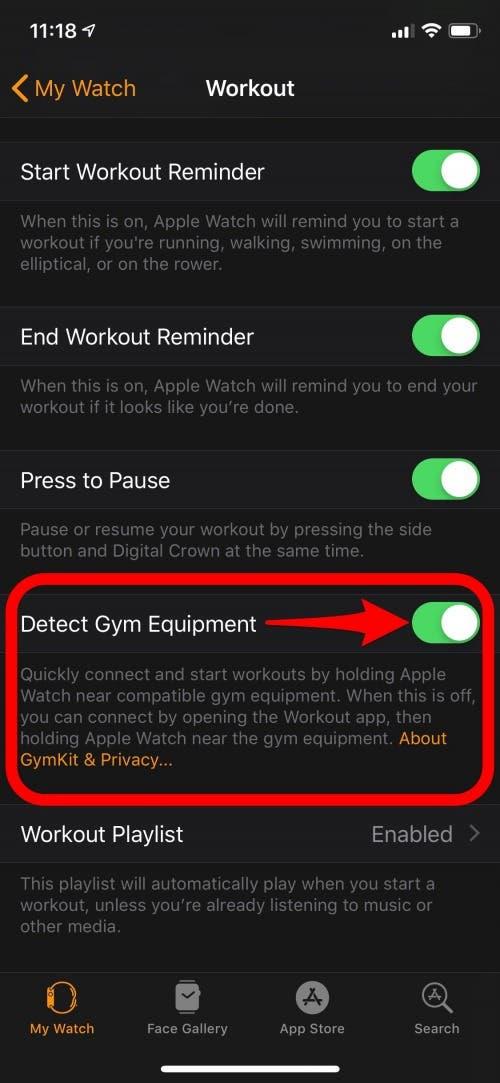
- Ak je cvičebný stroj kompatibilný s gymkit, uvidíte slová spojené s Apple Watch a displej by mal obsahovať bezkontaktnú čítačku. Držte svoje hodinky Apple blízko čitateľa, až kým sa hodinky a stroj stroja.
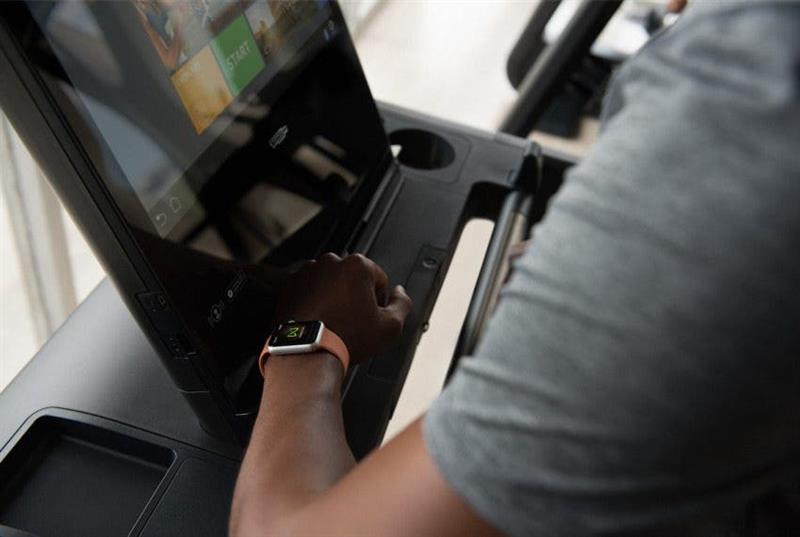 Zdroj fotografie: Apple
Zdroj fotografie: Apple
- Začnite a ukončite svoje cvičenie pomocou ovládacích prvkov zariadenia.
- Po ukončení tréningu sa objaví v aplikácii Activity na vašom Apple Watch a iPhone, rovnako ako keby ste ho sledovali iba na svojich Apple Watch.
10. Ako zdieľať svoju aktivitu Apple Watch s ostatnými
Zodpovednosť voči niekomu vedľa seba môže byť hlavným motivátorom pri fit. Ak hľadáte spôsob, ako do svojich tréningov zahrnúť nejakú vonkajšiu zodpovednosť alebo si chcete len vychutnať nejakú priateľskú konkurenciu, postupujte podľa tohto procesu, aby ste sa podelili o svoju aktivitu s ostatnými prostredníctvom Apple Watch. Aktivitu môžete zdieľať iba s priateľmi, ktorí majú tiež hodinky Apple.
- Otvorte aplikáciu aktivity vo svojom iPhone a potom vyberte zdieľanie.
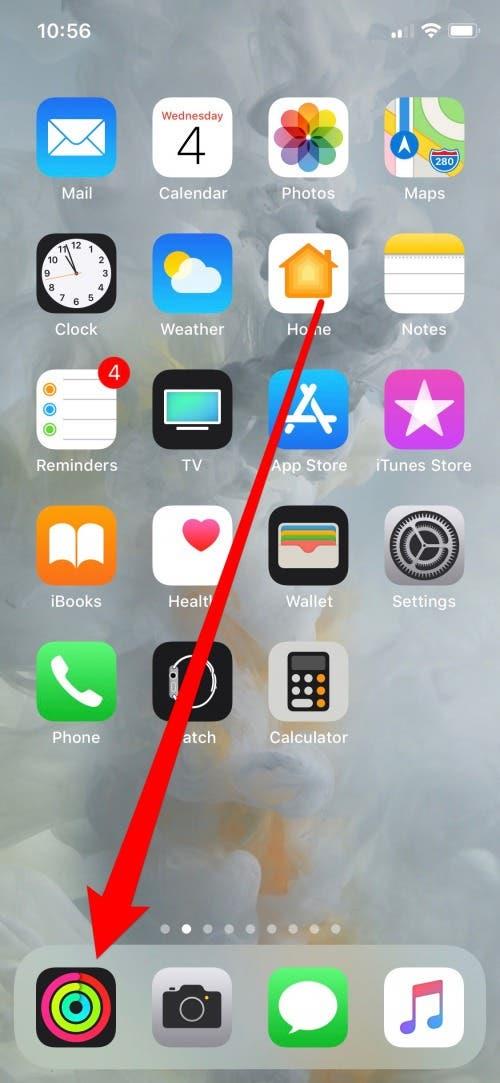
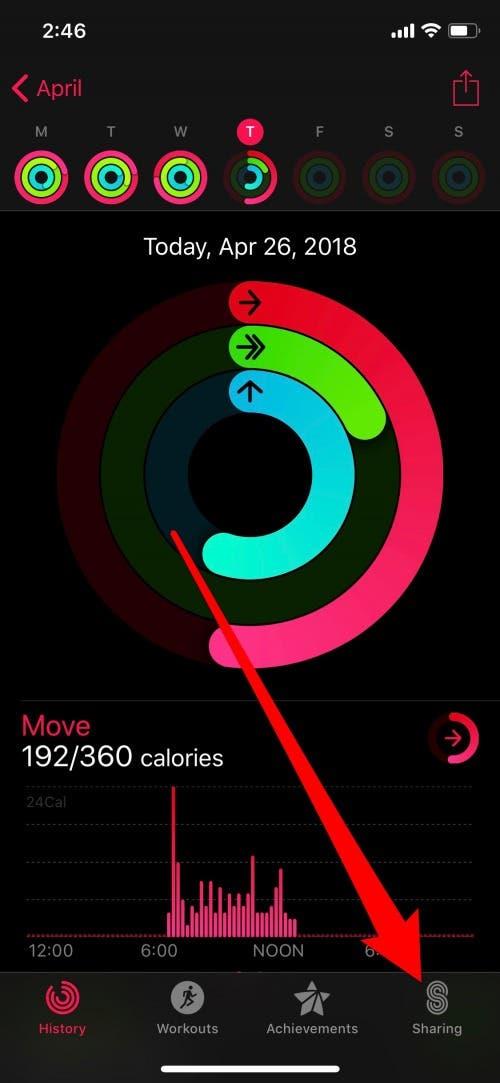
- Klepnite na +, zadajte názov kontaktu do poľa na pole a potom klepnite na Send.
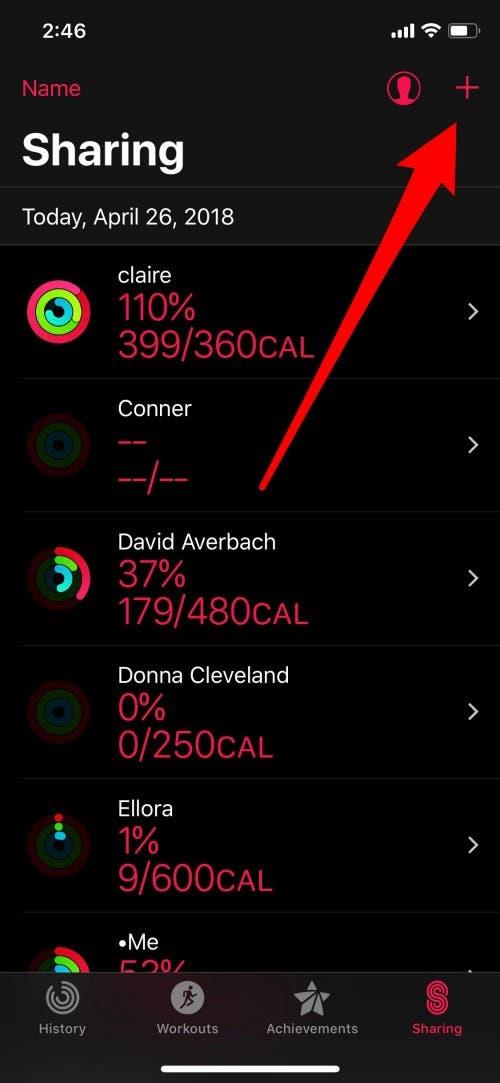
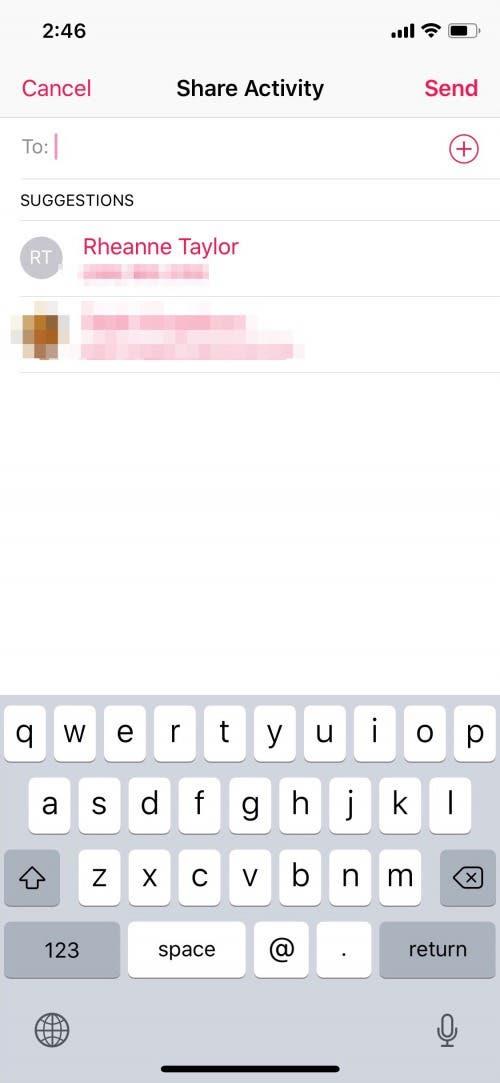
- Keď vaši priatelia prijmú vaše pozvanie na zdieľanie aktivity, môžete si navzájom sledovať pokrok druhých a posielať povzbudzujúce správy prostredníctvom aplikácie aktivity!
Pro Tip: Môžete tiež použiť Apple Watch na sledovanie svojich krokov a môžete Pozrite sa na kroky priamo na tvári Apple Watch !
11. Ako vyzvať priateľa na 7-dňovú súťaž aktivít
Akonáhle zdieľate svoju aktivitu s niekým, môžete vyzvať ich na sedemdňovú súťaž aktivít . Súťaže sú jeden na druhého, ale môžete mať viac súťaží súčasne. Môžete začať konkurenciu z aplikácie Apple Watch alebo z aplikácie pre iPhone.
Ak chcete začať konkurenciu na hodinkách:
- Otvorte aplikáciu Apple Watch Activity.
- Prejdite vľavo, aby ste videli zoznam ľudí, s ktorými zdieľate aktivitu, a klepnite na meno osoby, s ktorou chcete súťažiť.
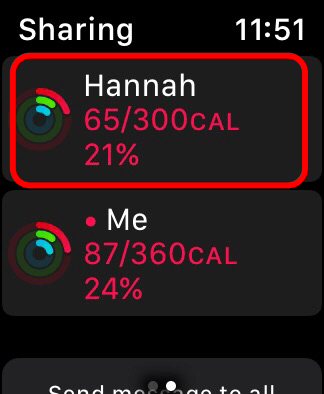
- Prejdite nadol a klepnite na súťažiť a potom klepnite na pozvanie [meno osoby].
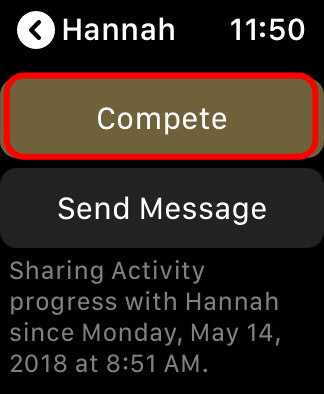
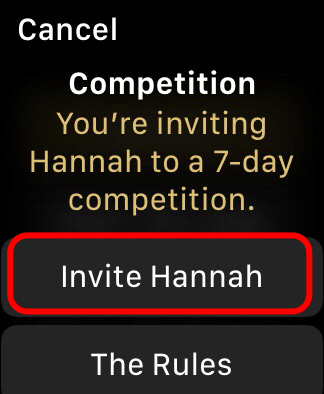
Ak chcete začať konkurenciu na vašom iPhone:
- Otvorte aplikáciu aktivity iPhone a uistite sa, že ste na karte Zdieľanie.
- Klepnite na meno priateľa, ktorého chcete napadnúť, a klepnite na súťažiť s [menom osoby].
- Klepnite na pozvanie [meno osoby].

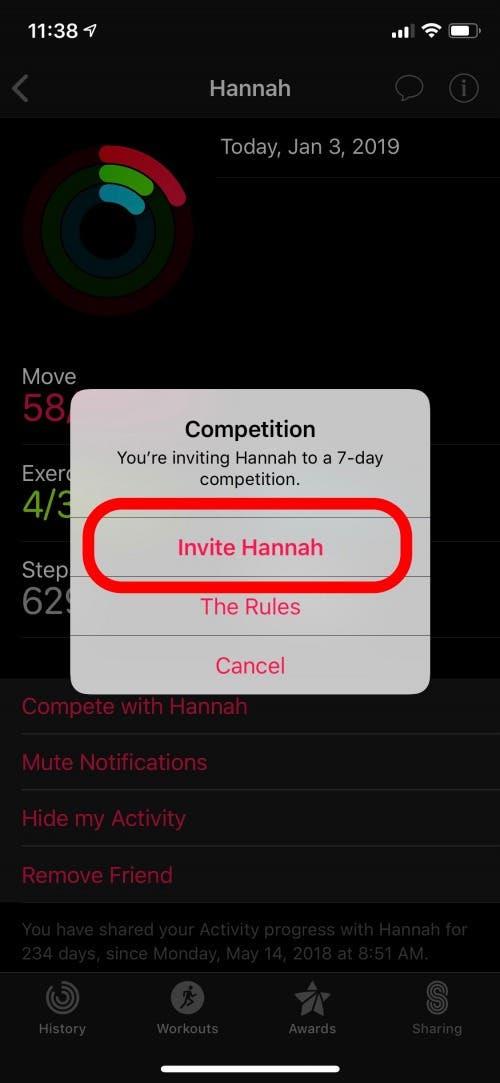
Váš priateľ potom bude mať 48 hodín na prijatie vašej pozvánky a konkurencia sa začne dva dni potom. Každý konkurent môže zarobiť až 600 bodov za deň za pridanie do svojich prsteňov aktivít. Osoba s najväčším počtom bodov na konci siedmich dní vyhrá.
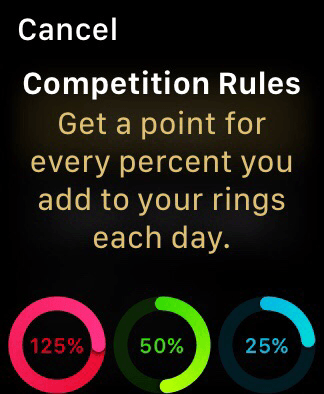
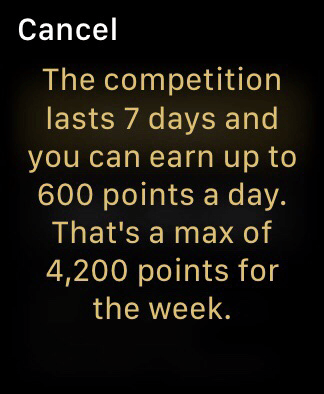
Teraz súťažíte! Nezabudnite sa pozrieť na tieto tipy, ako Vyhrajte každý Apple Watch Competition .
Napájajte svoje tréningy pomocou Apple Music & Podcasts
Počúvanie hudby alebo podcastu je skvelý spôsob, ako uľahčiť a efektívnejšie cvičenia. Hranie zvuku priamo z vašich hodiniek Apple znamená, že môžete cvičiť bez väčšej väčšiny vášho iPhone.
12. Ako pridať hudbu do Apple Watch
Ak máte celulárny Apple Watch Series 3 alebo Serie 4, môžete ju použiť na streamovanie hudby bez synchronizácie hudby s hodinkami. Ak sa chcete vyhnúť používaniu mobilných údajov svojich hodiniek alebo nemáte Apple Watch s mobilnými funkciami, môžete synchronizovať hudbu z vášho iPhone na vaše Apple Watch, aby ste mohli hrať hudbu z hodiniek počas tréningu. Keď sa vaše Apple Watch nabíjajú, budete musieť naplánovať dopredu a synchronizovať hudbu z vášho iPhone.
- Ak chcete synchronizovať hudbu z vášho iPhone, najskôr si vyberte existujúci zoznam skladieb alebo Vytvorte nový nový Zoznam skladieb v hudobnej aplikácii Vo vašom iPhone.
- Ďalej sa uistite, že váš iPhone a vaše Apple Watch sú spárované prostredníctvom Bluetooth a položte svoje hodinky Apple na nabíjačku.
- Na svojom iPhone otvorte aplikáciu Watch a na karte My Watch klepnite na hudbu> Pridajte hudbu a vyberte album alebo zoznam skladieb, ktorý chcete synchronizovať.
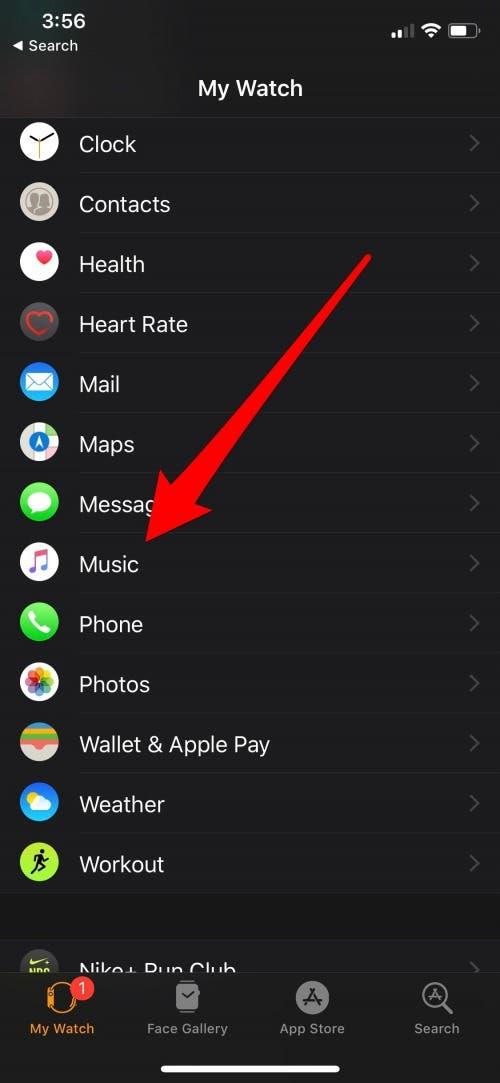
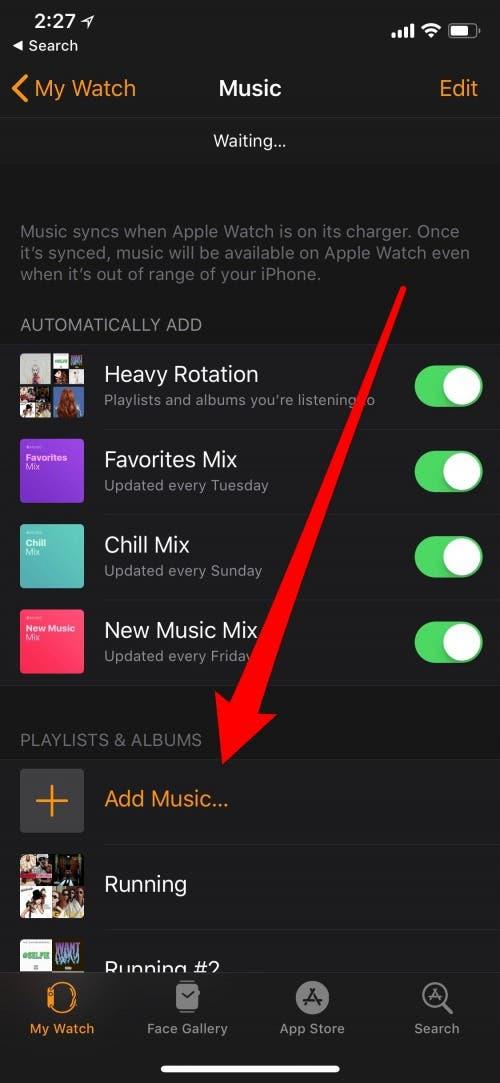
13. Ako pridať podcasty do Apple Watch
Apple nakoniec pridal aplikáciu Podcasts do Apple Watch v Watchos 5. Podcasty sú synchronizované s Apple Watch rovnakým spôsobom, ako sa synchronizuje hudba; Vyberte si podcasty, ktoré chcete synchronizovať, a budú pridané do vašich hodiniek, potom nabudúce, keď sa vaše Apple Watch nabíjajú a v blízkosti vášho iPhone.
Výber, ktoré podcasty pridať:
- Otvorte aplikáciu Watch vo svojom iPhone, uistite sa, že ste na karte My Watch a choďte do podcastov.
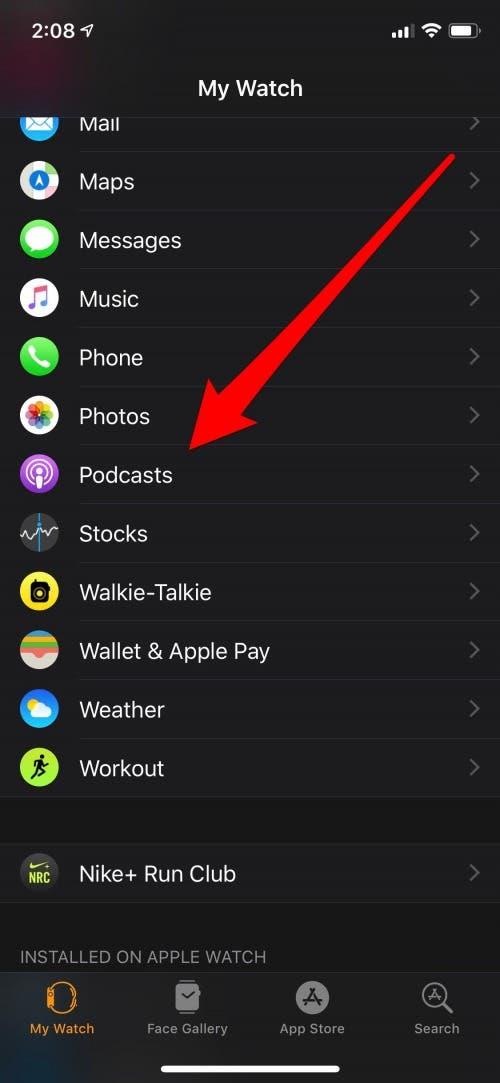
- V epizódach ADD Z Epizódy máte dve možnosti:
- Počúvajte teraz: Pridá jednu epizódu z každej relácie na karte Počúvajte teraz v aplikácii Podcasts iPhone Podcasts.
- Custom: Pridáva až tri epizódy z vybratých podcastov.
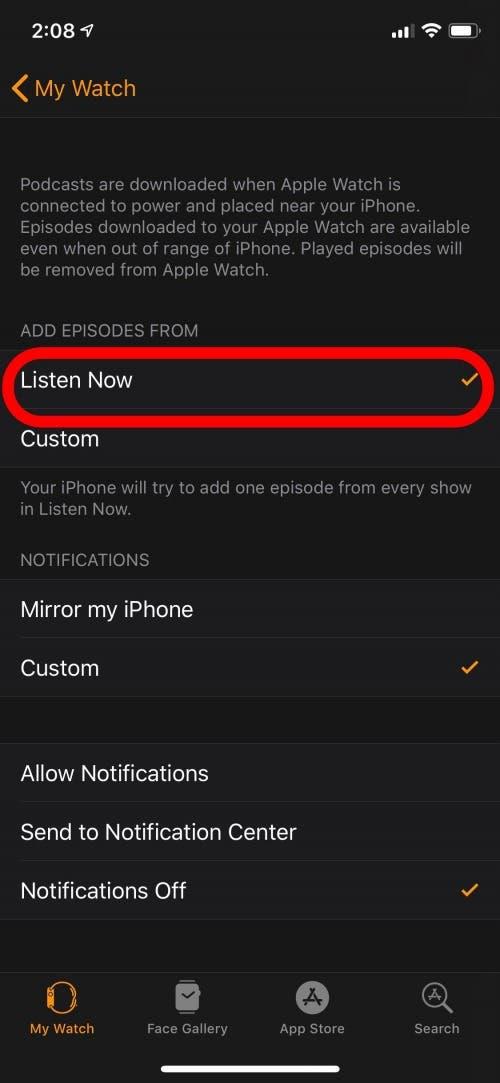
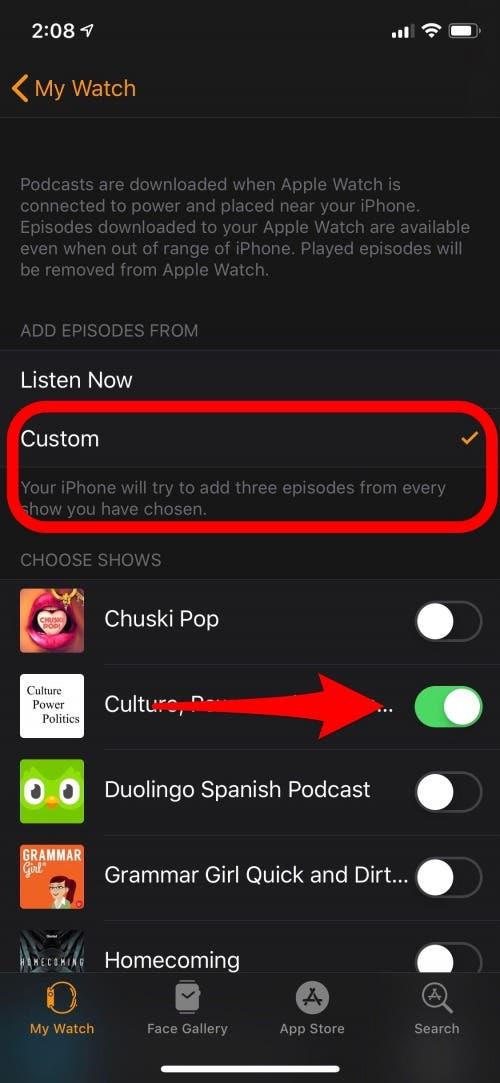
- Keď ste pripravení počúvať podcast počas cvičenia, uistite sa, že vaše slúchadlá sú spárované s vašimi hodinkami, otvorte aplikáciu podcastov na Apple Watch a vyberte si show, ktorú chcete počúvať.
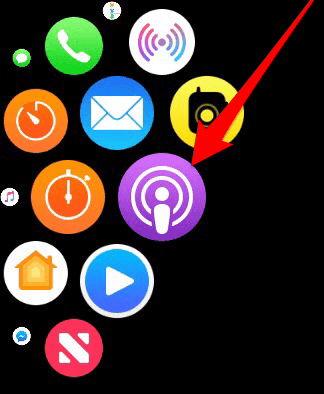
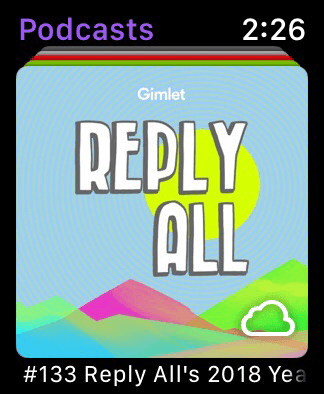
Epizódy by sa mali po hre automaticky delete, ale budete sa musieť uistiť, že sa budú hrať až do konca, aby sa zabezpečilo, že odstránia. Ak nie, môžete epizódu odstrániť z aplikácie Podcast a potom znova synchronizovať hodinky a telefón.
14. Ako spárovať uši s Apple Watch
Počúvanie hudby na vašom Apple Watch vyžaduje spárovanie hodiniek pomocou slúchadiel Bluetooth.
- Uistite sa, že vaše slúchadlá sú v režime Discovery
- Otvorte aplikáciu Nastavenia na vašom Apple Watch a klepnite na Bluetooth
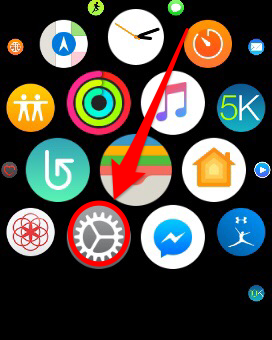
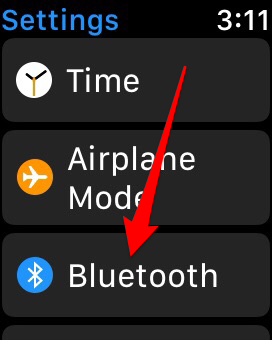
- Klepnite na názov slúchadiel, ktoré chcete spárovať. V budúcnosti by sa slúchadlá mali automaticky pripojiť k vašim hodinám vždy, keď sú zapnuté a v dosahu vašich hodiniek.
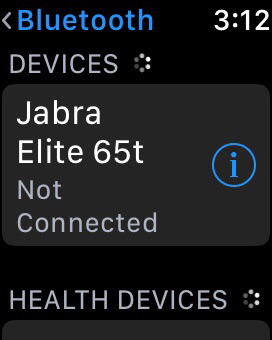
15. Ako nastaviť zoznam skladieb do AutoPlay pri spustení tréningu Apple Watch
Ďalej na našom zozname tipov Apple Watch je všetko o tom, ako plynúť hudba bez akéhokoľvek ďalšieho úsilia z vašej strany.
- Otvorte aplikáciu Watch vo svojom iPhone a vyberte moje hodinky v dolnej časti obrazovky.
- Choďte na tréning> Zoznam skladieb tréningu a klepnite na zoznam skladieb, ktorý chcete pri spustení tréningu automatizovať.
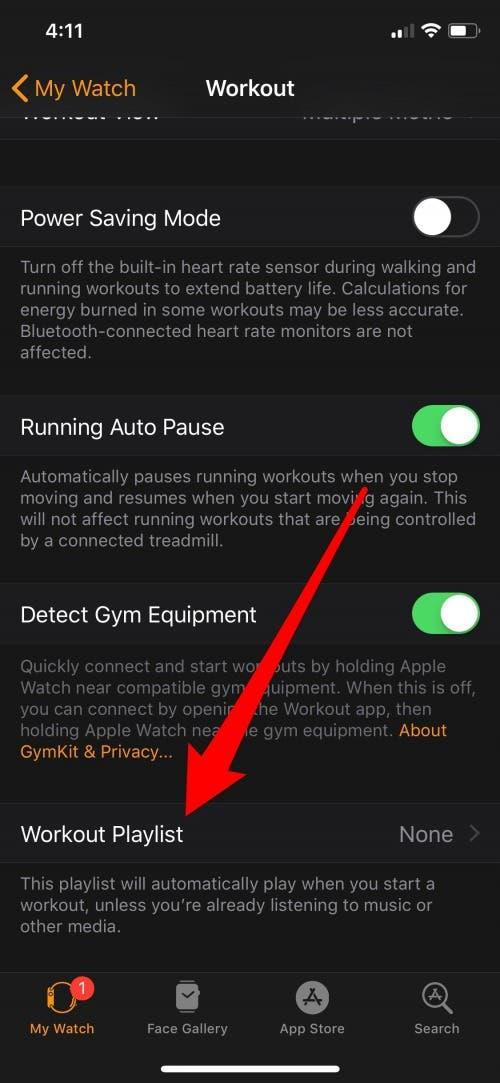
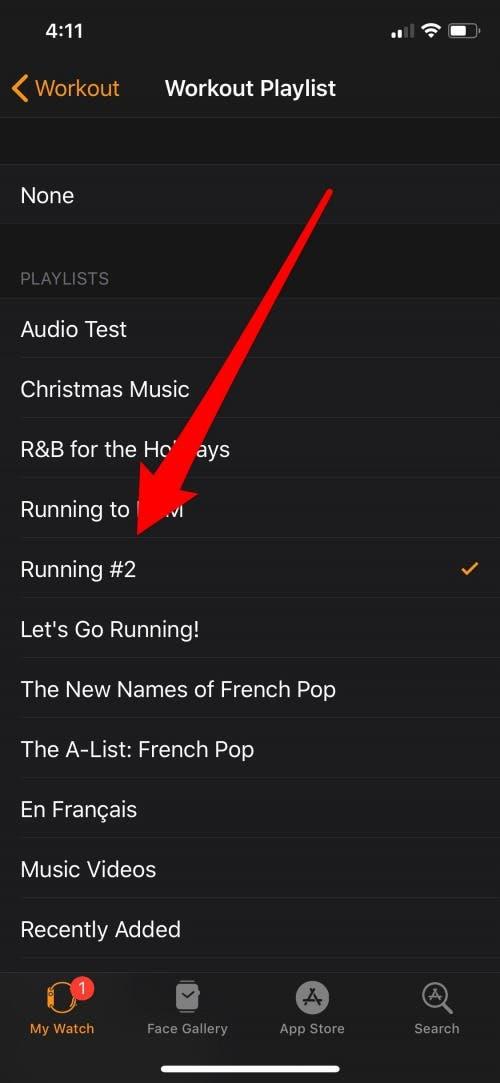
- Teraz, keď spustíte tréning Apple Watch, tento zoznam skladieb sa automaticky začne hrať. Musíte sa uistiť, že vaše slúchadlá Bluetooth sú vopred synchronizované s hodinkami. Pozrite sa na náš článok

- Ďalším rýchlym a jednoduchým spôsobom prístupu k ovládačom prehrávania zvuku pri používaní aplikácie na cvičenie je použitie ovládacích prvkov na slúchadlách.
Pro Tip: Nezabudnite mať Skladba vašich trendov fitness < /A> aby ste videli, ako sa vám v priebehu času darí. Môžete tiež Zobraziť všetky svoje minulé cvičenia v aplikácii Fitness na vašom iPhone .
Ak chcete maximalizovať svoje zážitky z fitness s Apple Watch, naučte sa Ako získať lepšiu presnosť kalórií . Ak chcete získať ešte lepšiu skúsenosť s tréningom, zvážte prihlásenie sa na odber Apple fitness+. Minulý rok predstavil novú funkciu čas na prechádzku a teraz majú tiež čas na spustenie < /a>. Ich inšpiratívne príbehy vás udrží spoločnosti na vašich prechádzkach alebo behoch! Nezabudnite si umyť ruky, keď sa dostanete domov, Apple Watch má za to aj funkciu na umývanie rúk !